オンラインサイトから動画をダウンロードする時、「.m3u8」という拡張子で動画を保存する場合があります。本文は、M3U8形式について簡単に説明する上、ネットからM3U8動画をダウンロードする簡単な方法について分かりやすく解説します。
M3U8はマルチメディアプレイリストのファイルフォーマットであり、一つまたは複数のメディアファイルのパスをテキストファイルで記述したものです。拡張子は「.m3u8」です。
M3U8ファイルには通常、複数のtsファイル(複数の短い動画に分割された動画のパスを格納するもの)、動画の再生時間、再生順番などの情報を記述しております。M3U8ファイルに記述された情報を分析することで、動画をスムーズに再生することが実現できます。
動画が細かく分割されたため、M3U8ファイルをダウンロードすることは容易ではありません。M3U8としてダウンロードした場合でも、M3U8ファイルを再生できるプレーヤーが少ないです。そのため、M3U8動画を再生するには、M3U8をMP4、AVIなど通常の形式に変換するほうがいいと思います。そして、M3U8ファイルをメモ帳で開く場合のイメージについては下記画像をご参考いただけます。
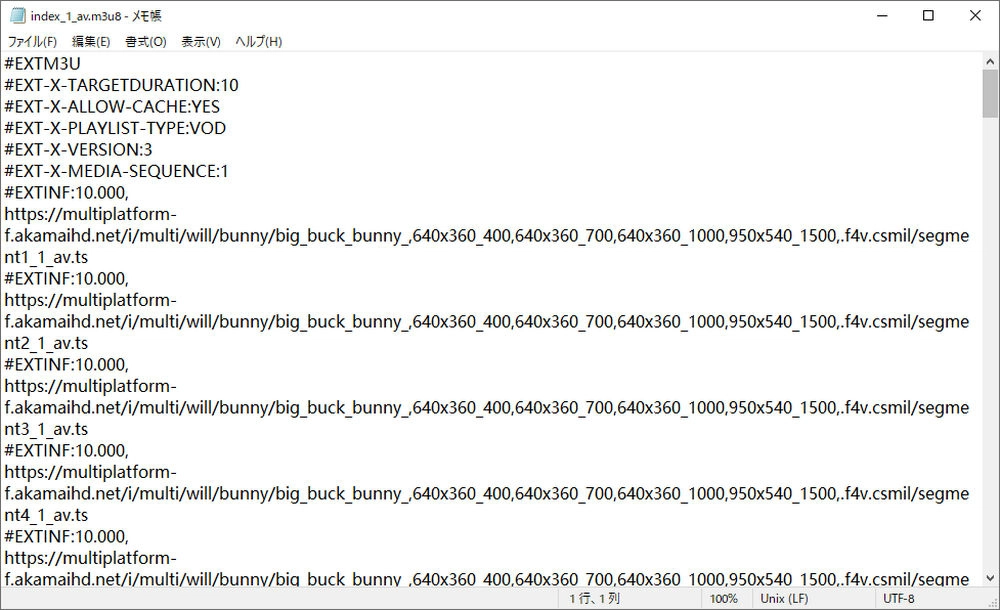
WonderFox Free HD Video Converter Factoryは強力な無料動画ダウンロードソフトであり、オンライン動画をダウンロードだけではなく、M3U8動画をMP4としてダウンロードして保存することも可能です。保存したM3U8動画を変換したり編集したりするのもできます。
M3U8はリストファイルであるため、通常のダウンロードツールではM3U8動画を直接ダウンロードすることはなかなか難しいです。一番簡単かつ効率的な方法はブラウザの拡張機能を利用することです。次は、Chrome・Firefoxの拡張機能「動画ゲッター」および「Video DownloadHelper」を利用してM3U8動画をダウンロードして保存する方法について解説します。
「動画ゲッター」はウェブサイトで再生されている動画を自動検出し、ダウンロードできるブラウザ拡張機能です。M3U8をダウンロードする手順は以下の通りです。
合わせて読みたい:【Chrome・Firefox】動画ゲッターの使い方・使えない時の代替策
Chromeの場合:
https://chrome.google.com/webstore/detail/douga-getter/hhbcihapcmaemjinlbgafnjjihbdmjnf
上記リンクをChromeで開き、「Chromeに追加」ボタンをクリックして動画ゲッターを追加します。「Douga Getter」というウィンドウが表示されると、「拡張機能を追加」を選択します。すると、動画ゲッターがChromeに追加されます。
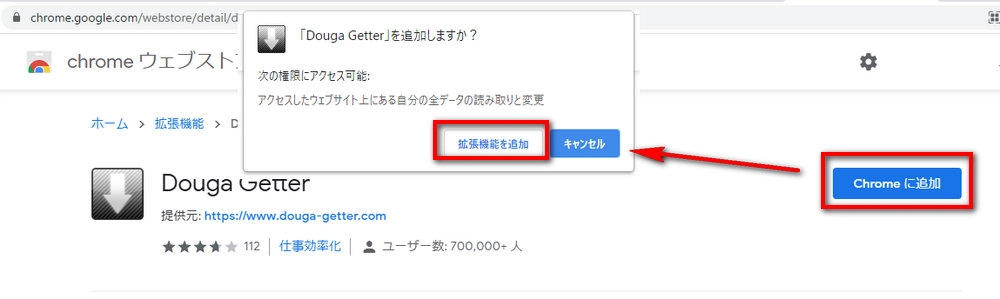
Firefoxの場合:
https://www.douga-getter.com/
動画ゲッターの公式サイトで「拡張機能をインストール」をクリックします。「www.douga-getter.comにアドオンのインストールを許可しますか?」というウィンドウが表示されると、「インストールを続行」を選択します。その次のウィンドウで「追加」をクリックすれば、動画ゲッターをFirefoxに追加できます。
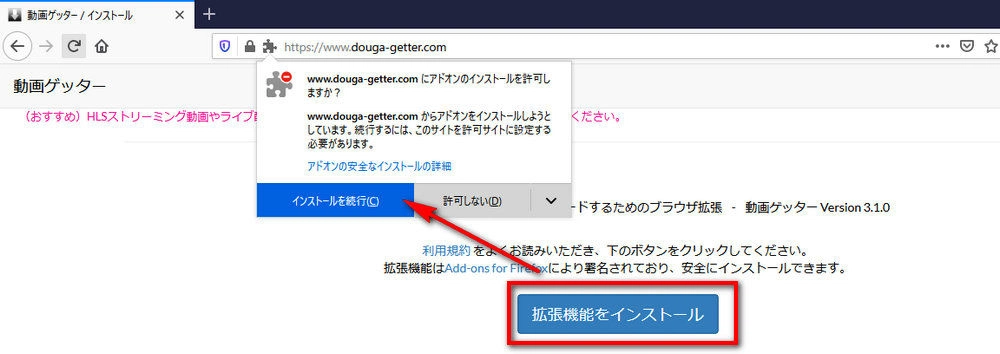
・ダウンロードしたい動画の再生ページを開きます。
・ダウンロード可能なファイルが検出されると、動画ゲッターのアクションボタンが数字に変換します。
ご注意:再生ボタンを押さないと動画を検出できない可能性があります。
・アクションボタンをワンクリックすると、動画のダウンロードページが開かれます。
・ダウンロードしたいファイルにカーソルを移動してワンクリックすればM3U8動画をダウンロードできます。
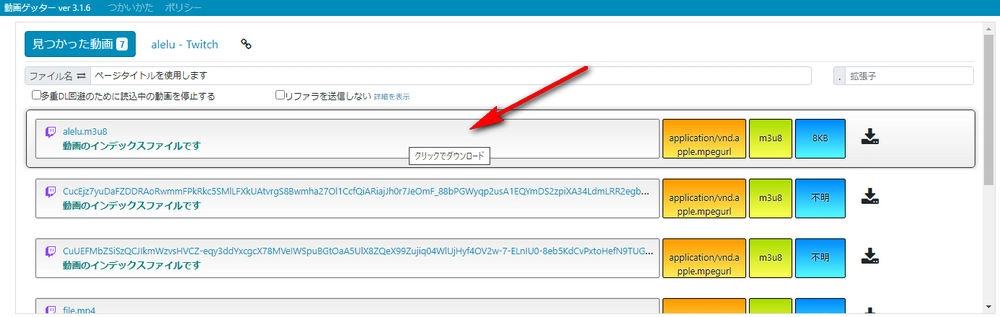
「Video DownloadHelper」はYouTube以外の様々な配信サイトから動画をダウンロードできる拡張機能です。M3U8をダウンロードする方法は下記をご参考いただけます。
合わせて読みたい:Video DownloadHelperでダウンロードできない時の対処法
上記のリンクを開き、「Chromeに追加」をクリックします。「Video DownloadHelper」を追加しますか?というウィンドウが表示されると、「拡張機能を追加」を選択します。
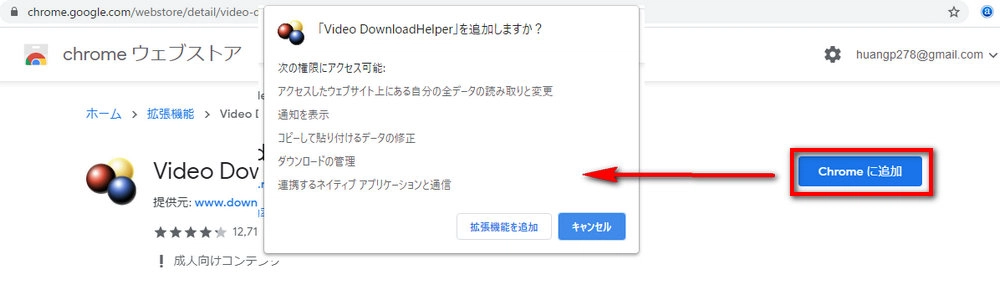
Firefoxの場合:
https://addons.mozilla.org/ja/firefox/addon/video-downloadhelper/
上記のリンクを開き、「+Firefoxへ追加」をクリックします。「Video DownloadHelperを追加しますか?」というウィンドウが表示されると、「追加」をクリックします。
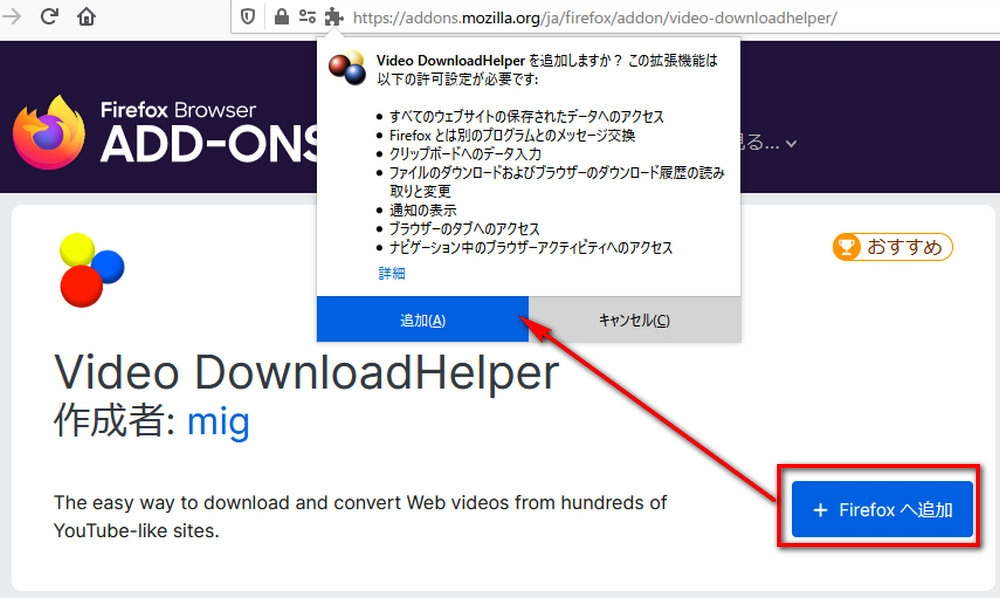
・ダウンロードしたいM3U8動画の再生ページを開きます。
・ダウンロードできる動画が検出される場合、Video DownloadHelperのアイコンが彩色になります。
・アイコンをクリックして、ダウンロード可能の動画がリストされます。ダウンロードしたい動画情報の右にある「ダウンロード」をクリックすれば、M3U8動画をMP4としてダウンロードできます。
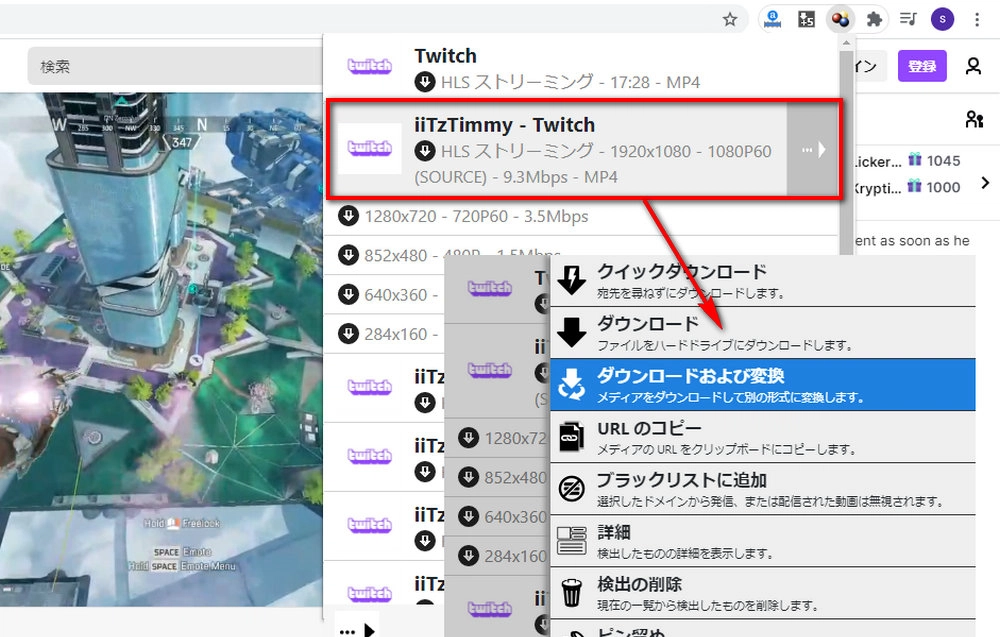
拡張機能を利用することは便利ですが、M3U8動画を検出できない場合や、ダウンロードできない場合も多くあります。ここでは、一つ強力な動画ダウンロードフリーソフトをお薦めします。
「WonderFox Free HD Video Converter Factory」は完全無料の動画ダウンロードソフトです。YouTube、ニコニコ、TVer、FC2など500以上の動画サイトから通常の動画をダウンロードする以外、M3U8のURLを利用して動画をダウンロードしてMP4に保存することもできます。さらに、ダウンロードした動画の形式を変換したり、動画を編集したりすることができます。
WonderFox Free HD Video Converterは動画のURLを利用してダウンロードするので、ダウンロードを開始する前は、まずM3U8動画のURLを抽出する必要があります。抽出方法は以下です(Chrome・Firefoxの手順は同じ)。
・ダウンロードしたいM3U8動画の再生ページを開きます。
・「F12」を押して開発者ツールを呼び出します。
・「Network」(ネットワーク)>「All」(すべて)を選択して、入力ボックスに「m3u8」入力して、「Ctrl+R」を押します。すると、その動画のM3U8のURLが表示されます。
・M3U8のURLをコピーします。
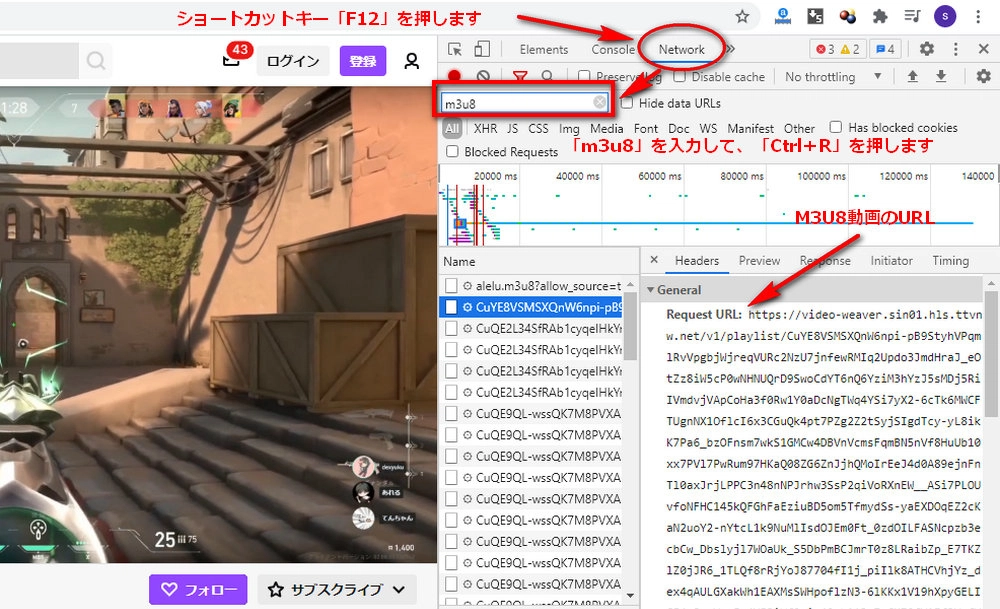
・M3U8ダウンロードフリーソフト「WonderFox Free HD Video Converter」を立ち上げ、最初の画面で「ダウンロード」を選択します。
・次の画面で「新しいダウンロード」をクリックします。
・先程コピーしたM3U8動画のURLをテキストボックスに貼り付けて「分析」をクリックします。
・分析が完了すると、動画情報で「MP4」を選択して「Ok」をクリックして動画をダウンロードリストに追加します。
・最後は、「ダウンロードを開始」をクリックすればM3U8をダウンロードできます。
つまり、このM3U8ダウンロードフリーソフトはM3U8をプレイリスト形式ではなく、MP4形式で直接ダウンロードできます。M3U8をMP4に変換するにもこの方法でやります。
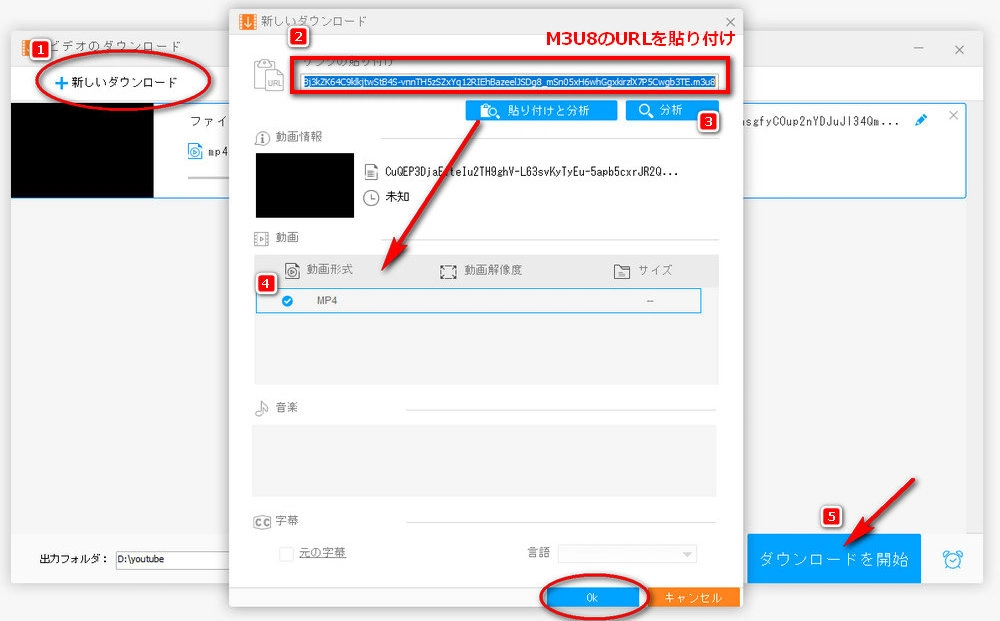
以上は、サイトからM3U8動画をダウンロードする方法です。拡張機能は便利ですが、対応するサイトが少なく、ダウンロード失敗になる可能性があります。ダウンロードソフトはやや複雑ですが、対応するサイトが多く、M3U8をMP4としてダウンロードできます。ご自分の好きな方法でお試しください。
重要:著作権者の許可なくアップロードされた動画・ライブ・音楽などをダウンロードすることは、著作権侵害になる可能性がありますので、ダウンロードする前、各動画配信サービスの利用規約をご確認ください。
WonderFox Free HD Video Converter Factoryは、URLを利用するだけで、M3U8動画をMP4形式でダウンロードすることができます。その上、ダウンロードしたM3U8動画を形式変換・編集・圧縮するなども可能です。しかも100%無料!

WonderFox HD Video Converter Factory Pro
M3U8動画をダウンロードする他、WonderFox HD Video Converter Factory Pro はサイト上の動画を録画することもできます。それ以外、ダウンロードした動画の形式変換、GIF作成、動画編集など様々な実用的な機能が搭載されています。
WonderFox Softプライバシーポリシー | Copyright © 2009-2025 WonderFox Soft, Inc. All Rights Reserved.